보통 브랜드의 HP노트북이나 Asus, LG그램, 삼성 갤럭시북, 에이서 등을 구입하게 되면 윈도우 보안프로그램 외 McAfee 및 Avast 등 세계에서 유명한 백신 프로그램이 설치되어 있는데 쓸 일도 없는데 용량은 크고 프로그램 자체도 무거워서 실제로 인터넷 쇼핑을 하거나 할 때 인터넷 속도저하의 주범이 됩니다.
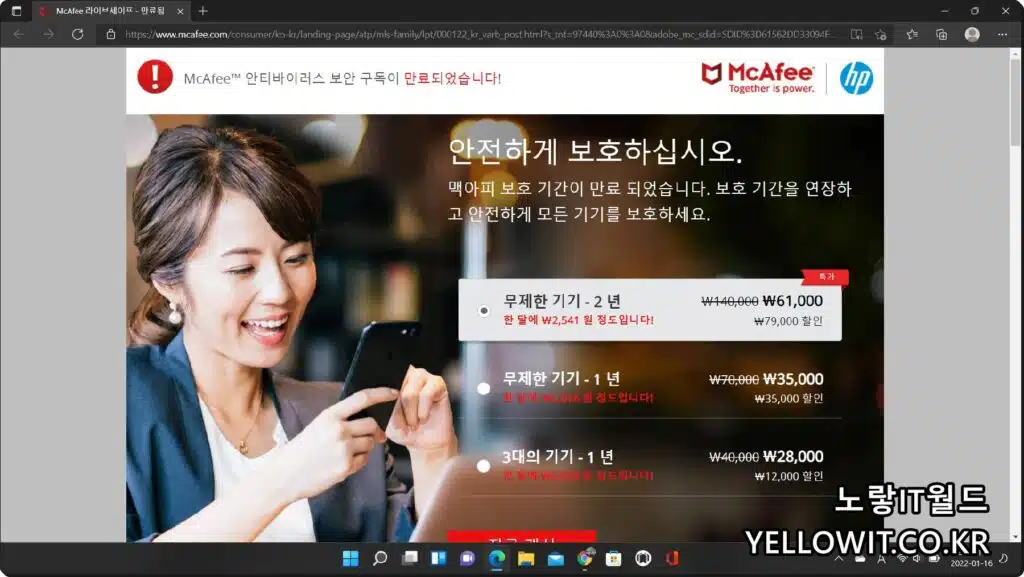
McAfee나 Avast Free Antivirus 등 세계에서 유명한 백신 프로그램은 바이러스 검거율이 높은 장점이 있지만 그만큼 용량이 크고 무거우며 국내 바이러스에는 맞지 않는다는점도 있으며 가장 중요한 부분은 무료라고 하지만 검사 후 바이러스가 있거나 문제점이 있다면 유료로 결제해야 하며 매번 알림창이 뜨는 매우 번거로움 프로그램이라고 할 수 있습니다.
기본적으로 국내는 알약이나 v3를 설치를 하거나 윈도우에서 제공하는 마이크로소프트 윈도우디펜더, 윈도우 실시간감시 보호, 윈도우방화벽 3가지만 설치하더라도 인터넷 및 프로그램 설치 및 실행에 대한 보안은 충분하다고 할 수 있습니다.
참고 : 컴퓨터 부팅시 알약 실시간감시 트로이목마 치료 해결방법
윈도우11 방화벽 실시간보호 윈도우디펜더 끄기 활성화
McAfee 프로그램 종류 3가지
노랗 목차
- McAfee 라이브세이프 삭제
- McAfee 토탈 프로텍션 삭제
- McAfee 웹어드바이저 삭제
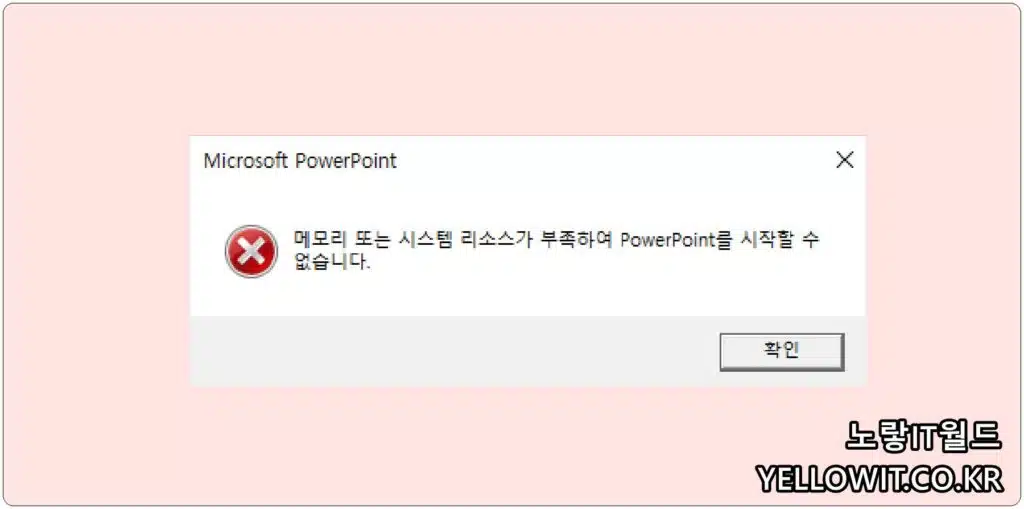
컴퓨터 및 노트북등 윈도우에 설치된 McAfee 프로그램은 3가지 모두 삭제해야 모두 제거가 되었다고 할 수 있습니다.
추가로 Avast “아베스트 안티 바이러스“등도 모두 삭제하며 이때 현재 실행 중인 프로그램이라면 작업관리자로 실행중인 프로그램을 강제종료 후 삭제합니다.
컴퓨터에 바이러스 감염되었다며 치료방법 참고
윈도우11 보안프로그램 삭제
MaAfee 프로그램을 삭제하기 위해서는 윈도우11 기준으로 프로그램 삭제방법을 진행하지만 윈도우10 사용자도 크게 다르지 않습니다.
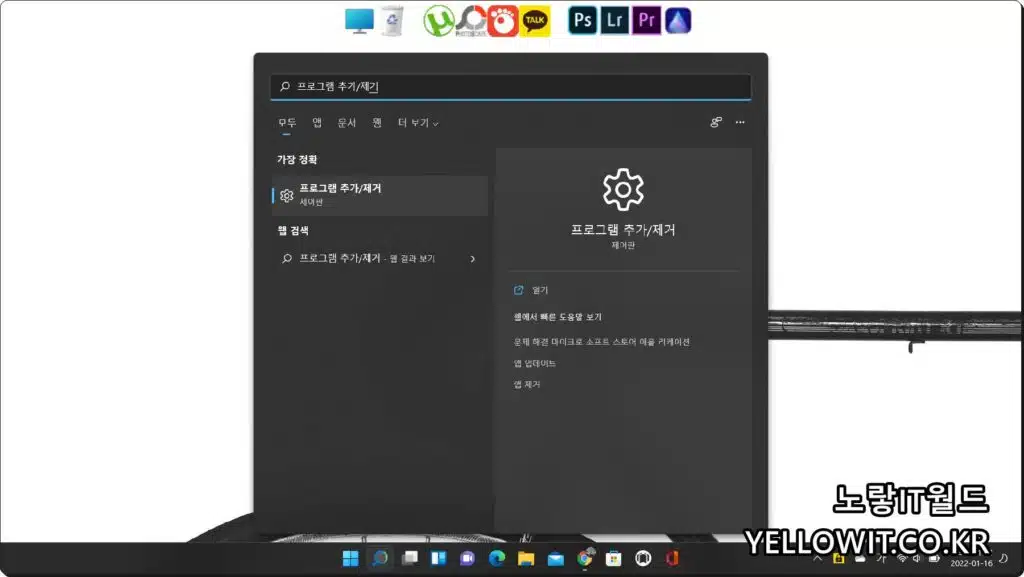
윈도우11 기준 프로그램 추가 / 제거로 들어갑니다.
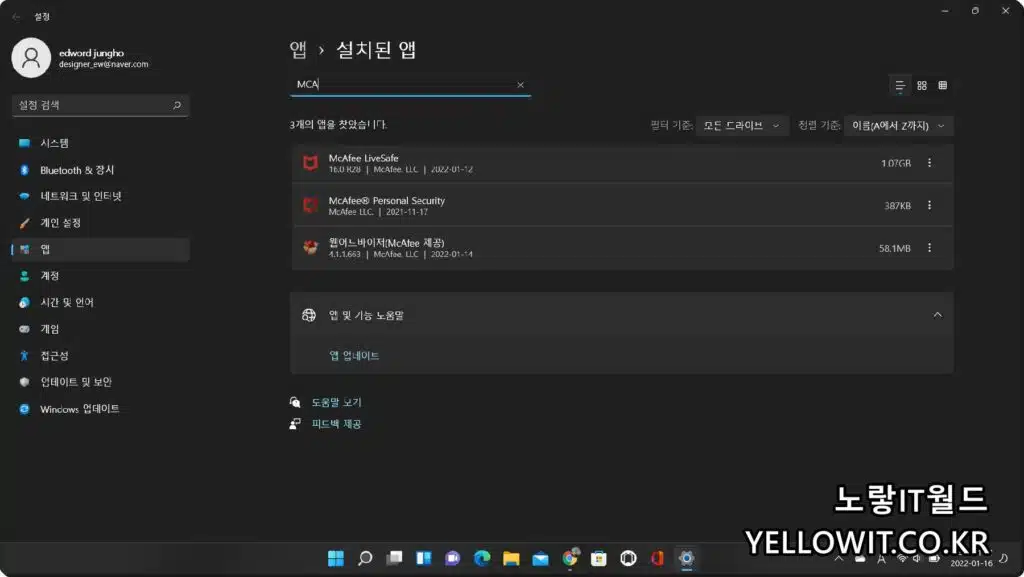
검색창에 McAfee 검색하면 3가지의 McAfee 볼 수 있으며 모두 삭제해야 합니다.
McAfee 삭제 프로그램 3가지
- McAfee LiveSafe
- McAfee Personal Security
- 웹어드바이저 (McAfee 제공)
프로그램을 삭제를 하게 되면 기존 바이러스 및 보안에 취약한 내역등을 검사내용을 보여주면서 무료를 강조하지만 실제로 무료로 사용할 수 있는 부분은 매우 적기 때문에 현혹되어서는 안됩니다.
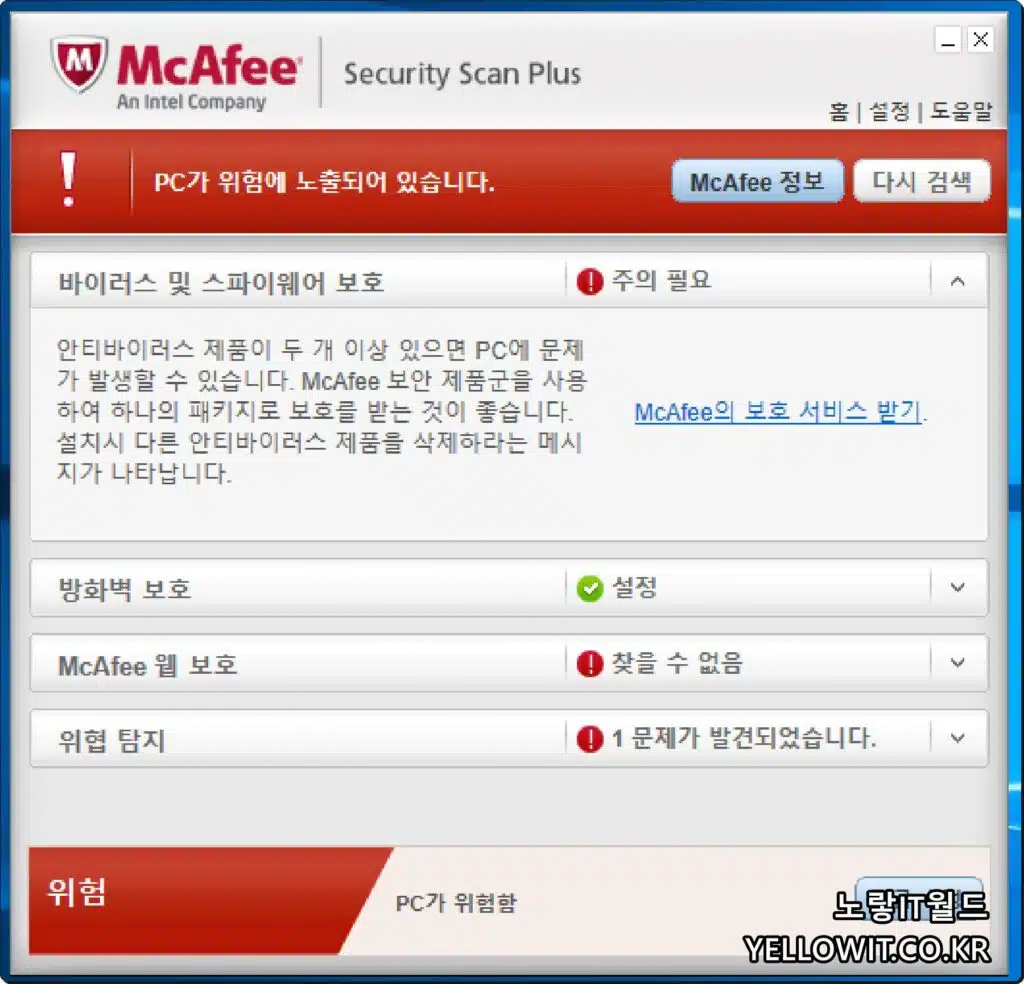
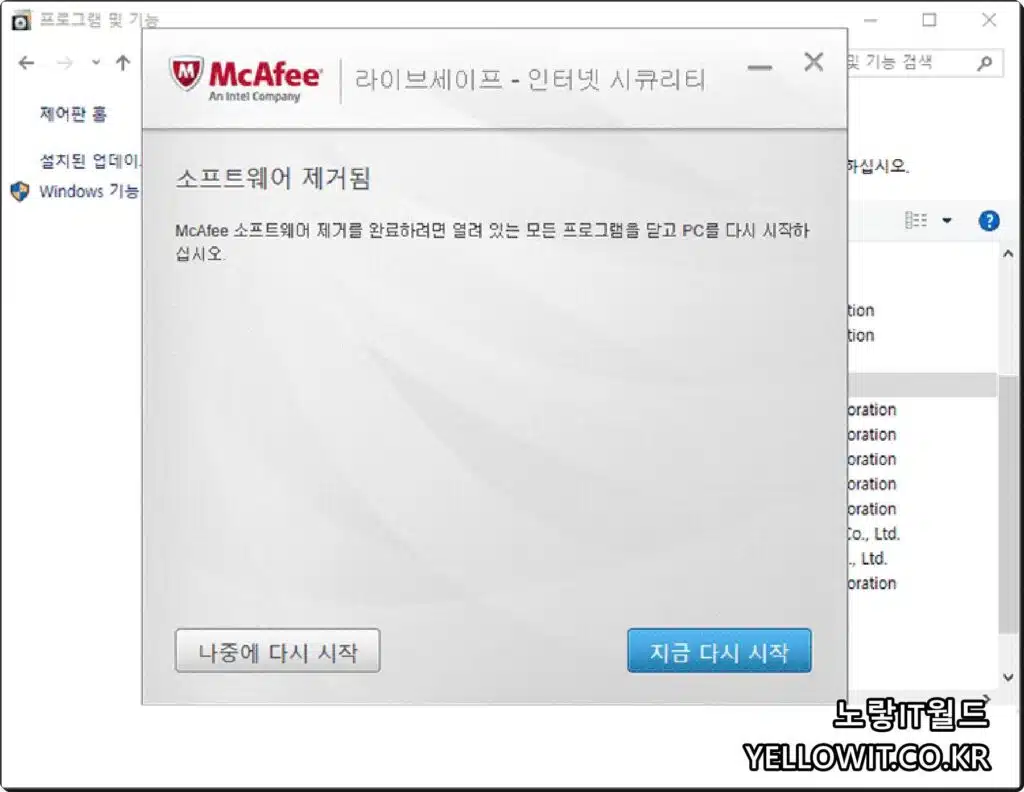
보여지는 McAfee 하나하나 모두 삭제를 하며 일부 McAfee 삭제 후 컴퓨터를 재부팅해야 할 수 있습니다.
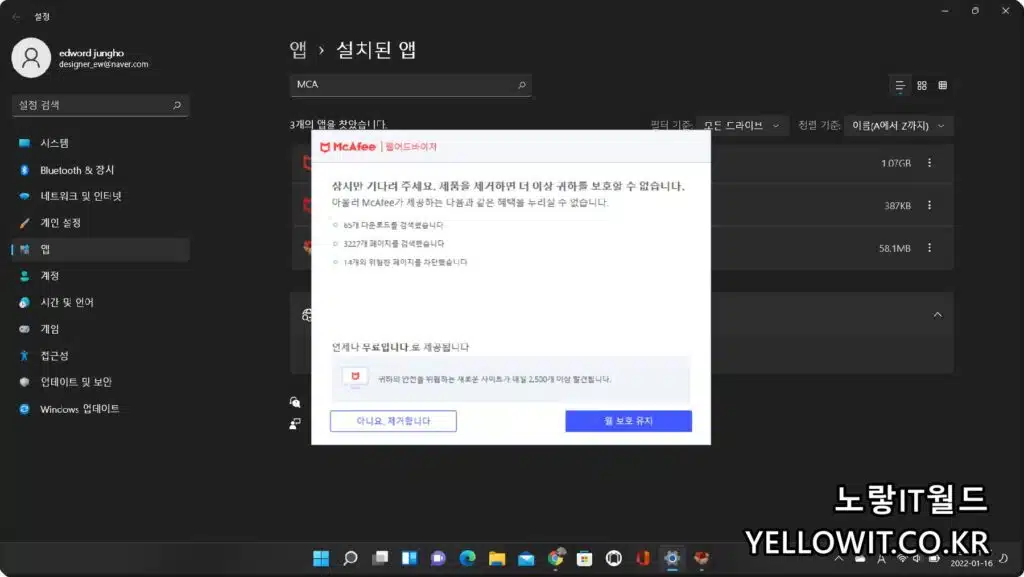
참고로 ‘웹 보호’는 웹어드바이저를 얘기하는 것이며 체크시 라이브세이프와 함께 삭제됩니다. 만일 이 항목이 없다면 아래 글을 참고 웹어드바이저를 따로 삭제하면 됩니다.
McAfee 임시파일 찌거기 제거
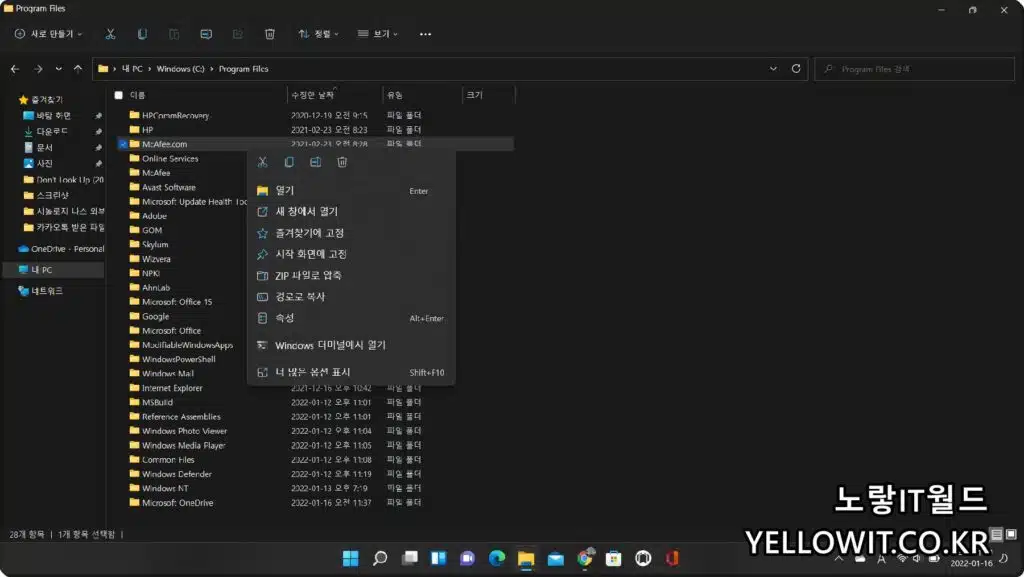
프로그램 추가 / 삭제를 통해 모두 McAfee 삭제하더라도 C드라이브에 들어가면 잔여 찌꺼기가 윈도우 임시폴더로 완벽하게 삭제되지 않습니다.
C:\ProgramFiles\McAFree 위 폴더경로로 이동해 관련된 폴더도 모두 삭제합니다.
이후 CCeaner 등을 통해 탐색기 플러그인에서 인터넷 익스플로러 및 구글크롬의 McAfee 브라우저도 함께 삭제해주느것이 좋습니다
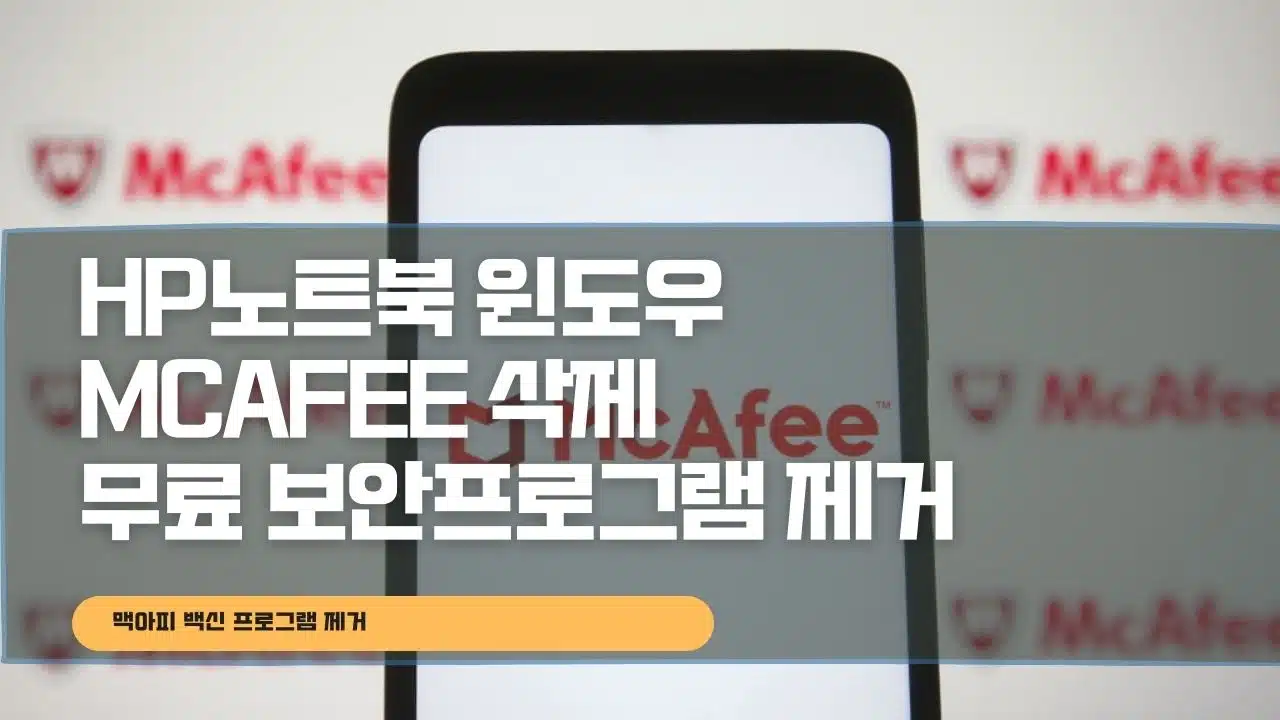
3 thoughts on “McAfee 삭제 – HP노트북 무료 보안프로그램 제거”